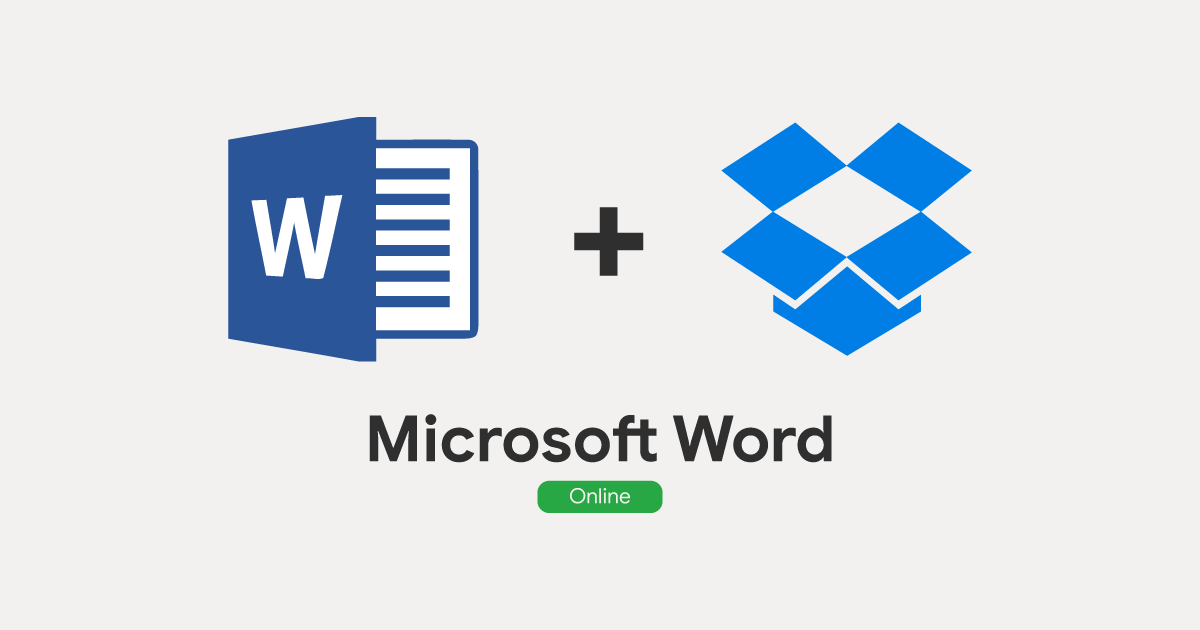
Pertanyaan
Bagaimana Cara Membuat File Word Secara Online?
Pertanyaan serupa
- Cara Mengedit File Word secara online
- Membuat file excel online
- Kelebihan dan kekurangan menggunakan Dropbox untuk membuat file word
Jawaban
Saya susun jawabannya dari pertanyaan pertama hingga yang paling bawah.
Daftar Pertanyaan
Bagaimana Cara Membuat File Word Secara Online?
Untuk menjawab pertanyaan ini, saya akan membagi panduan menjadi 2 bagian, yaitu panduan untuk pengguna PC/Laptop dan pengguna Smartphone.
Untuk pengguna PC/Laptop
Pertama, buka website Dropbox di browser anda.
Tampilannya bakal seperti ini:
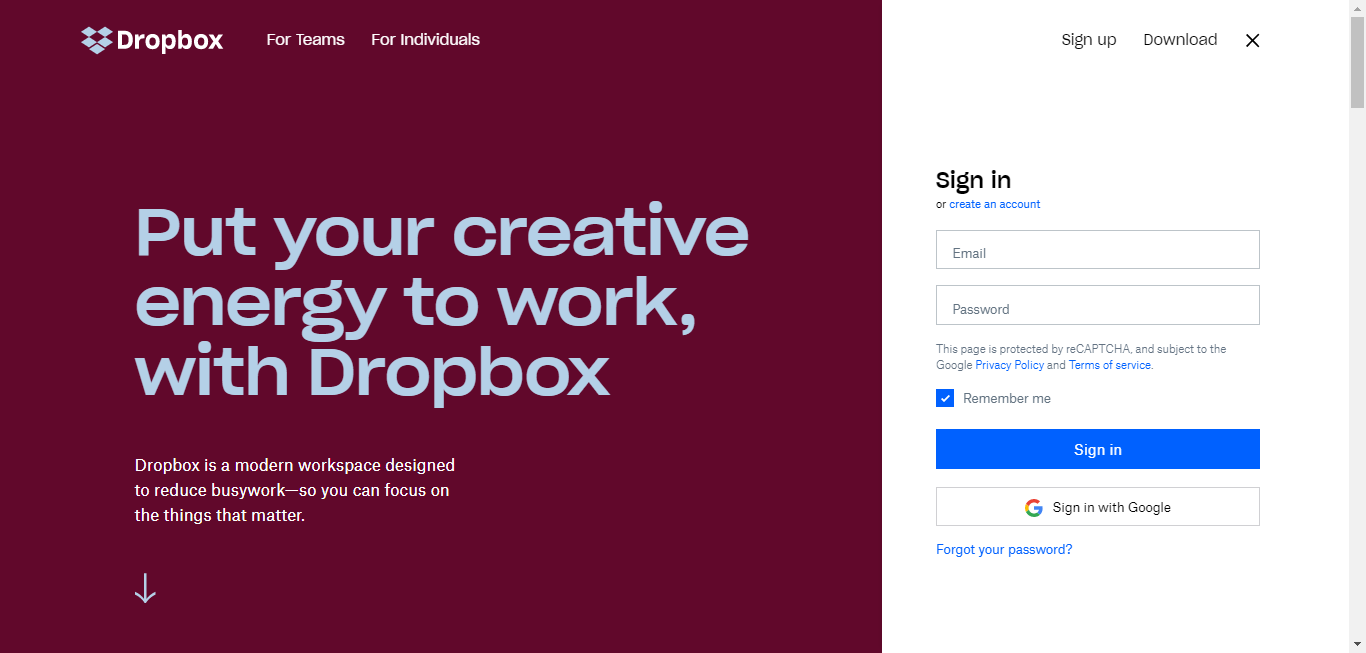
Jika kalian sudah punya akun Dropbox, silahkan login dengan menekan tombol Sign In.
Jika belum, langsung saja buat akun anda di kolom Sign Up.
Setelah login, tampilannya akan berubah menjadi seperti ini:
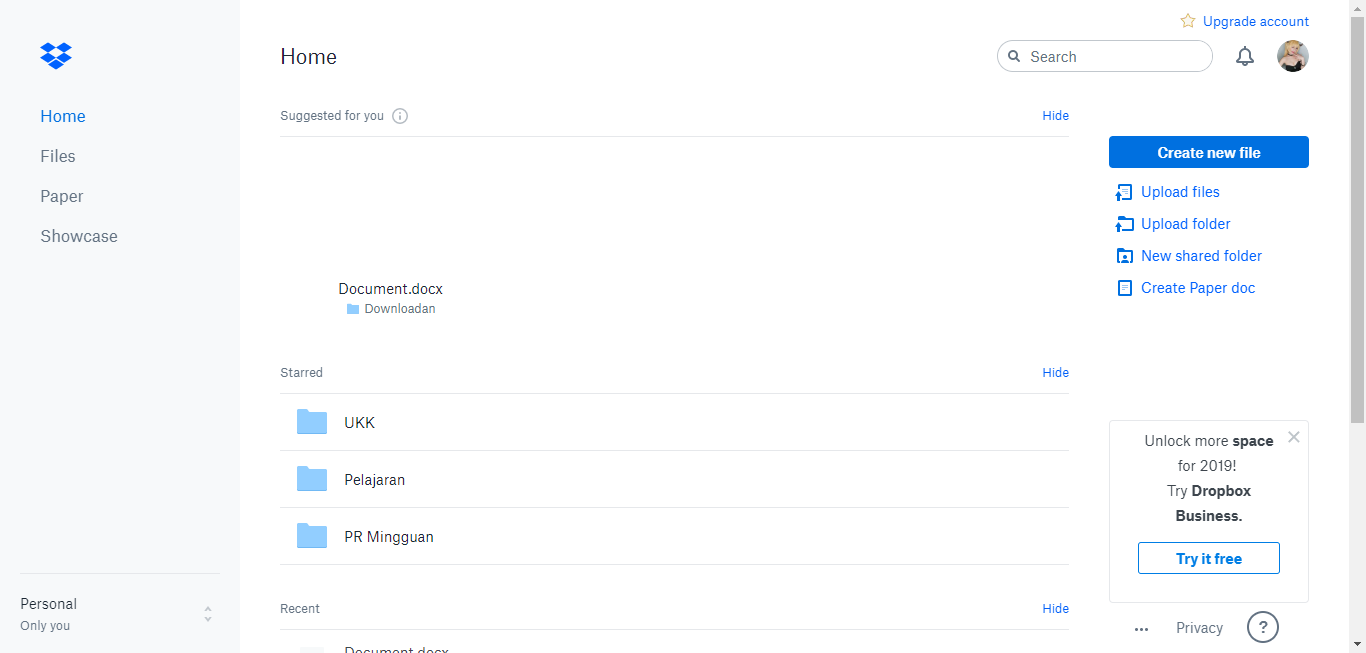
Sekarang, klik tombol Create New File dikolom pojok kanan, kemudian pilih Microsoft Word.
Muncul popup, langsung saja klik Create.
Tampilan website akan berubah lagi menjadi seperti ini:
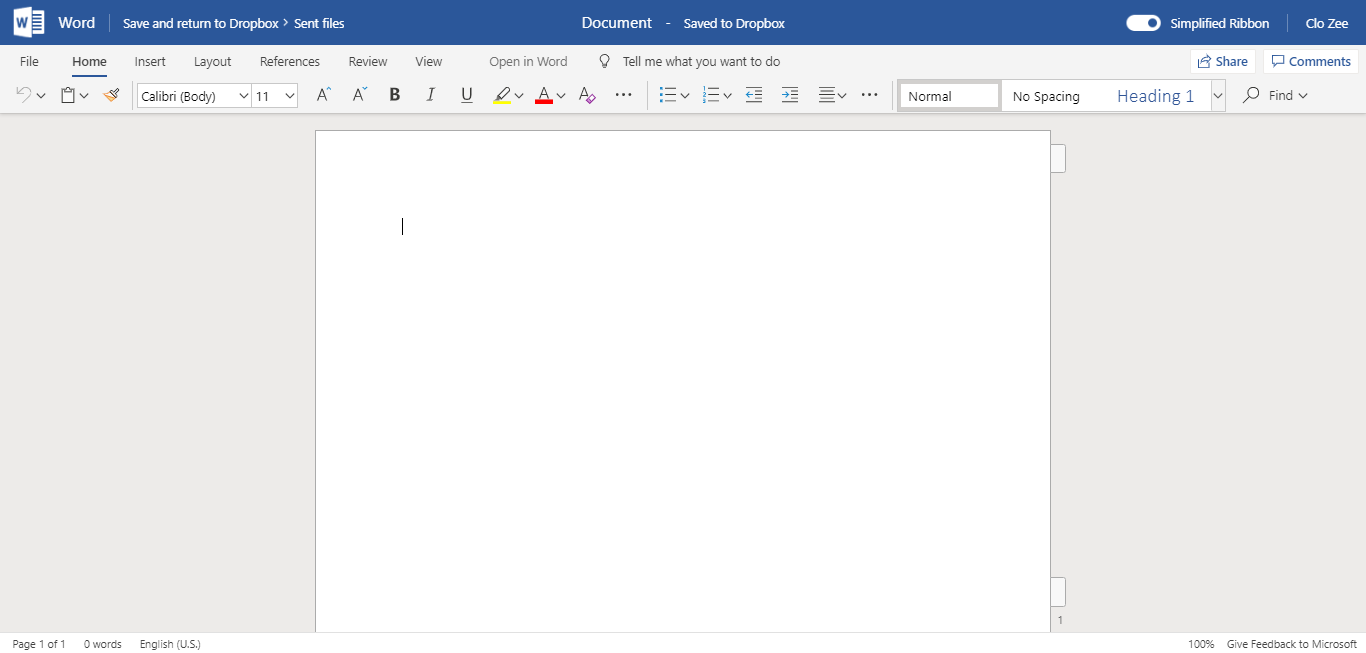
Tadaa~ sekarang anda sudah bisa membuat file word sesuai dengan keinginan anda.
Cara penggunaannya sama seperti Microsoft Word pada umumnya.
Jika anda bertanya-tanya dimana tombol 'Save'-nya, jawabannya adalah tidak ada.
Aplikasi word online ini tidak menyediakan tombol save karena file yang anda buat bakal otomatis tersimpan.
Jika sudah selesai membuat dokumen, Cari tulisan "Save anda return to Dropbox" dan klik. Tulisannya ada di atas.

Setelah itu, jika anda ingin langsung mendownload file yang sudah anda buat, silahkan pilih file yang ingin anda download.
Kemudian, klik tombol "Download" di sidebar kanan website.
Selesai.
…
Untuk pengguna Smartphone
Untuk smartphone, kita bakal menggunakan aplikasi Microsoft Word.
Silahkan buka Google Playstore, lalu ketik "microsoft word" di kolom penelusuran.
Ini aplikasi yang benar:
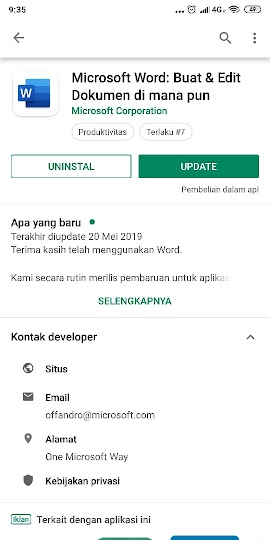
Jika sudah ketemu, langsung klik tombol Install.
Selanjutnya, buka aplikasi tadi.
Cari tulisan "Baru", Klik.
Lalu ubah pilihan "Buat di" yang awalnya OneDrive - Pribadi menjadi Perangkat ini > Documents.
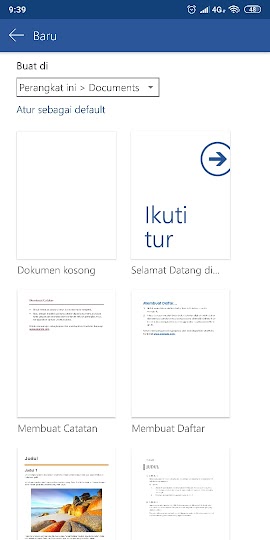
Lalu klik Kotak "Dokumen Kosong".
Sekarang, buatlah dokumen seperti biasa.
Jika ingin menyimpan file / mengubah nama file yang sudah anda buat, tekan tombol Menu di ujung kiri atas layar, cari tulisan "Simpan". Klik.
Cara Mengedit File Word secara online
Caranya kurang lebih sama seperti cara membuat file word diatas.
Jika anda menggunakan PC / Laptop, silahkan Upload file yang akan anda edit di Dropbox.
Setelah itu, buka file-nya. Pilih yang "Open with Microsoft Word Online".
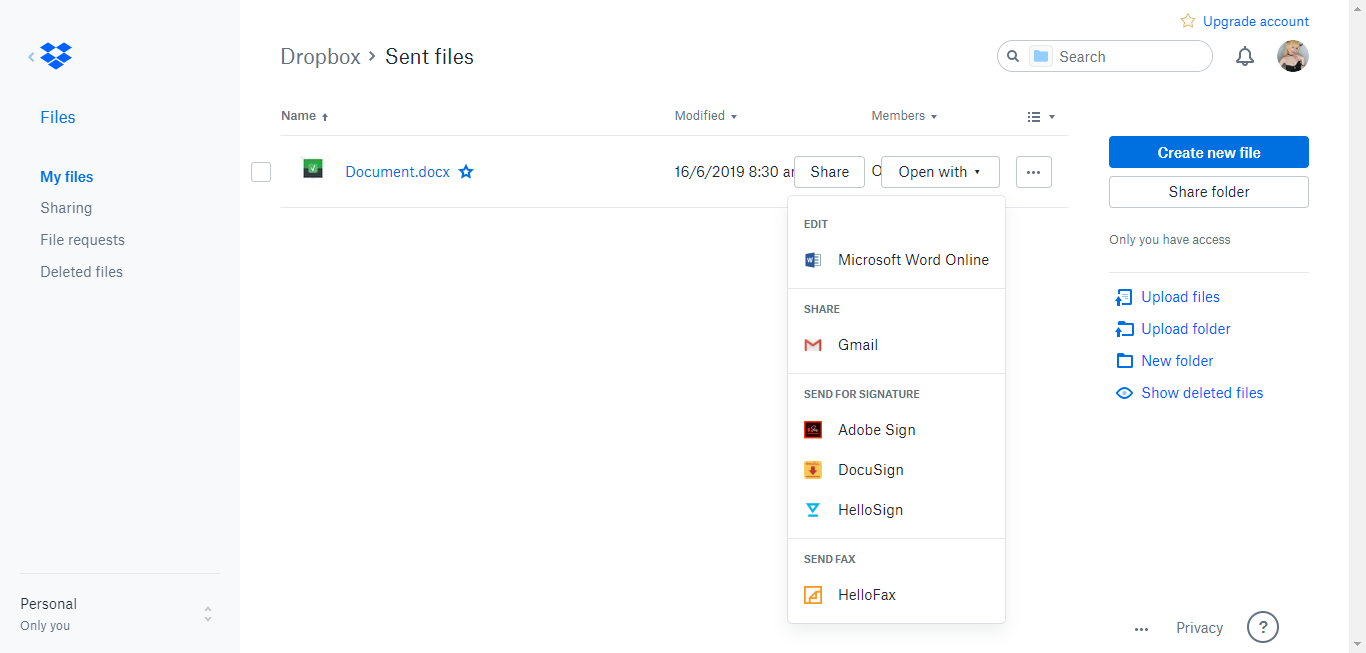
…
Untuk pengguna Smartphone, prosesnya juga mirip.
Pertama, buka file word anda di aplikasi Microsoft Word khusus untuk Mobile. (Jika belum punya aplikasinya, silahkan download di Google Playstore.)
Selanjutnya, tinggal edit dokumen sesuai dengan kebutuhan.
Membuat file excel online
Panduannya sudah saya jabarkan diatas.
Membuat file Word dan Excel di Dropbox itu sama saja langkah-langkahnya, tidak ada bedanya.
Kelebihan dan kekurangan menggunakan Dropbox untuk membuat file word
Kelebihan menggunakan Dropbox daripada aplikasi/website microsoft online lainnya adalah :
- File yang kita buat tersimpan di 2 tempat, di Cloud Storage Dropbox dan PC/Laptop kita (jika didownload).
- Layout dan tata letak tombolnya 90% mirip dengan program Microsoft Word yang aslinya (Offline).
- Gratis. Tidak perlu membeli program aslinya ataupun menggunakan crack dna cara haram lainnya.
- File bisa langsung di share (Dibuat halaman download) kepada orang lain.
Sedangkan kekurangannya :
- Hanya bisa menggunakan font yang sudah ada saja.
- Perlu sedikit waktu untuk mempelajari dan menjelajahi semua tata letak dan fungsi-fungsi yang tersedia.
Tidak ada fungsi untuk membuat Table of Contents.
